COD Modern Warfare 2 Dev 오류 6146 수정
게시 됨: 2023-03-06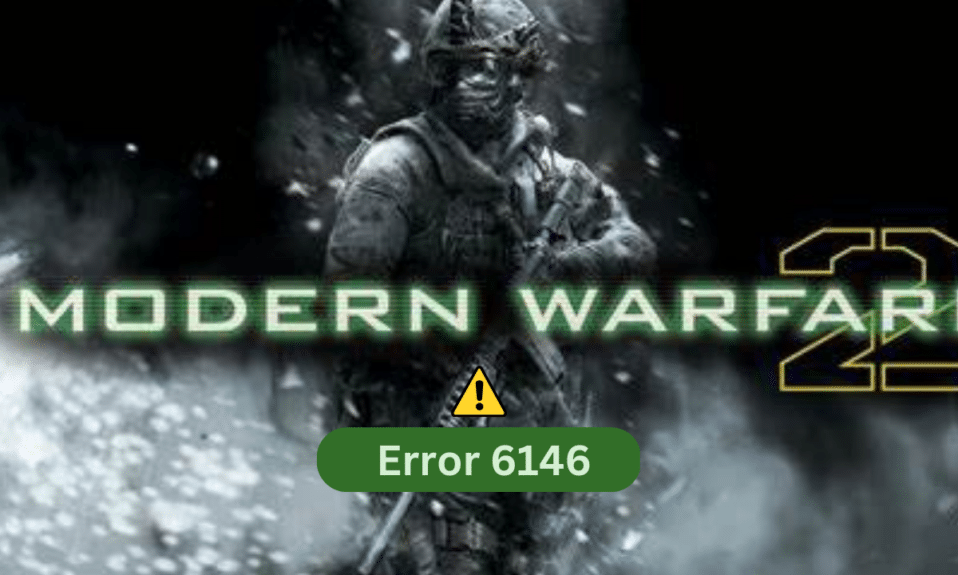
마음을 사로잡는 게임, 매력적인 줄거리, 놀라운 그래픽에 대해 이야기할 때. 모든 플레이어가 가장 좋아하는 목록의 맨 위에 빠르게 오른 게임은 Call of Duty: Modern Warfare 2 Dev입니다. 비디오 게임에서 오류와 버그가 매우 규칙적이라는 사실에도 불구하고 Modern Warfare 2 Dev 오류 6146은 최근에 흔히 발생하는 것 같습니다. 상황을 조사하고 몇 가지 문제 해결 기술을 제공하고 개발 오류 6146의 원인을 알아봅시다. 그래서 선수들이 좀 더 편하게 느낄 수 있도록 말이죠. Modern Warfare 2 dev 오류 6146을 수정하려면 계속 읽으십시오.

COD Modern Warfare 2 Dev 오류 6146 수정하는 방법
여기에서는 Call of Duty Dev 오류 6146과 PC에서 Modern Warfare 2 Dev 오류 6146을 수정하는 방법에 대해 알게 됩니다.
개발자 오류 6146이란 무엇입니까?
오류 코드 Dev 6164는 매우 유명한 Call of Duty: Modern Warfare를 플레이하는 동안 자주 발생하는 버그입니다. 이 오류는 플레이어가 게임을 시작하는 것을 제한하고 플레이어를 게임에서 나오게 합니다. 글쎄, 우리는 오류의 근본 원인에 대해 더 자세히 알아볼 것이지만 대부분 게임 파일 문제 때문입니다. Dev Error 6146이 무엇인지 이해하셨기를 바랍니다.
Dev 오류 6146의 원인은 무엇입니까?
오류는 주로 다음과 같은 이유로 인해 발생합니다.
- 손상된 게임 파일
- 보류 중인 업데이트
- 잘못 구성된 인터넷 연결
- 오버클러킹
- 오래된 드라이버
- 기능 제한
- 백그라운드 애플리케이션 실행
Dev Error 6146은 어떻게 생겼습니까?
앞서 언급한 바와 같이 Dev Error 6146은 Call of Duty: Modern Warfare 2에서 나타나는 오류 메시지입니다. 게임 실행에 필요한 파일이나 데이터를 게임에서 불러올 수 없을 때 발생합니다. 오류 메시지는 다음과 같을 수 있습니다. 개발 오류: 6146 – 데이터를 찾을 수 없거나 손상되었습니다 . 게임을 다시 시작하십시오 .
또한 읽기: Dev 오류 6068 수정 방법
Modern Warfare 2 Dev 오류 6146 수정하는 방법
이제 개발자 오류 6146이 어떻게 생겼는지 알 수 있습니다. Modern Warfare 2 Dev 오류 6146을 수정하는 방법에 대한 문제 해결 방법으로 이동하겠습니다.
방법 1: 기본 문제 해결 방법
이제 복잡한 방법에 들어가기 전에 염두에 두어야 할 몇 가지 기본 방법을 살펴보겠습니다.
1A. 인터넷 연결 문제 해결
인터넷 연결 및 라우터를 수정하면 Modern Warfare 2 Dev 오류 6146을 해결하는 데 도움이 될 수 있습니다. 라우터와 모뎀을 분리했다가 다시 연결하면 됩니다. Windows에서 네트워크 연결 문제를 해결하는 방법에 대한 가이드를 따를 수도 있습니다. 10.

1B. PC 다시 시작
PC를 다시 시작하면 Dev 오류 6146이 나타날 수 있는 손상된 게임 파일이나 손상된 게임 데이터를 해결하는 데 도움이 될 수 있습니다. 모든 단계를 알아보려면 Windows 10 컴퓨터를 재부팅하거나 다시 시작하는 6가지 방법에 대한 가이드를 읽어보세요.
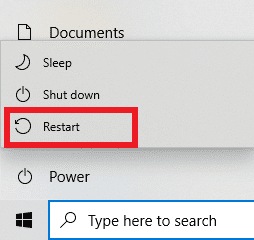
1C. 백그라운드 앱 닫기
백그라운드 앱 또는 가장 활성화되지 않은 애플리케이션을 닫으면 오류 6146을 수정할 수 있습니다. Windows 10 PC에서 다른 모든 백그라운드 프로세스를 닫으려면 Windows 10에서 작업을 종료하는 방법 가이드를 읽어보세요.
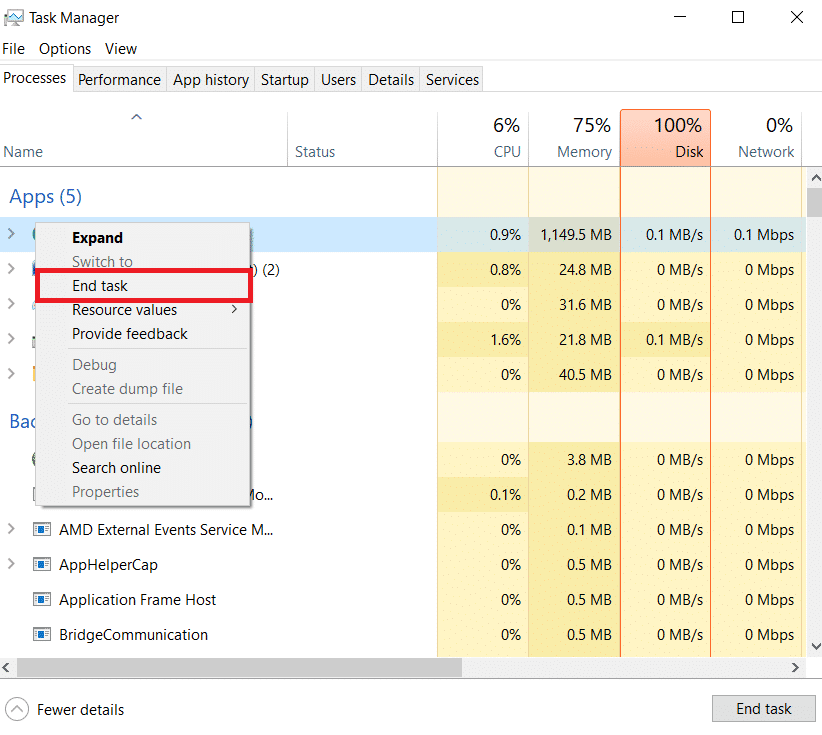
방법 2: 모던 워페어 2를 관리자 권한으로 실행
기본 수정 방법 이후에 Modern Warfare 2를 관리자 권한으로 실행하면 오류를 수정할 수 있습니다. 게임이 특정 파일 및 리소스에 액세스하려면 관리자 권한이 필요하기 때문입니다. 이렇게 하면 게임이 제대로 작동하는 데 필요한 액세스 권한이 게임에 부여됩니다. 방법은 다음과 같습니다.
1. 바탕 화면에서 Call of Duty: Modern Warfare 2 바로 가기를 마우스 오른쪽 버튼으로 클릭하거나 설치 디렉토리를 탐색하고 마우스 오른쪽 버튼으로 클릭합니다.
2. 이제 속성 옵션을 선택합니다.
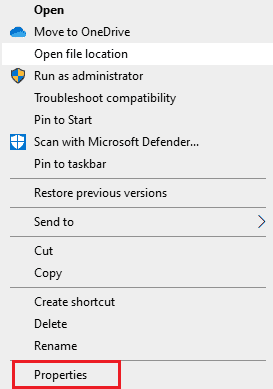
3. 그런 다음 호환성 탭으로 전환하고 이 프로그램을 관리자로 실행 확인란을 선택합니다.
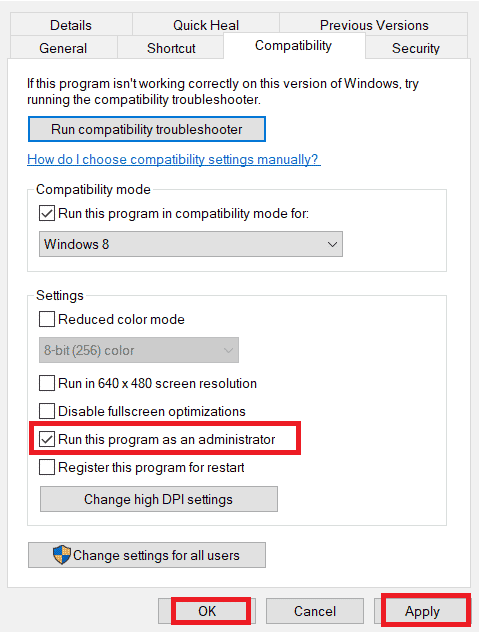
4. 마지막으로 적용 및 확인을 클릭합니다.
이렇게 하면 게임이 제대로 실행될 수 있고 Dev 오류 6146이 해결되어야 합니다. 그렇지 않은 경우 다음 방법으로 넘어갑니다.
또한 읽기: Call of Duty 계정 연결을 해제하는 방법
방법 3: 게임 파일의 무결성 확인
게임 파일 확인을 통해 게임 파일의 무결성을 확인할 수 있으며 손상되거나 누락된 파일이 교체되었는지도 확인할 수 있습니다. 이것은 Dev 오류 6146을 해결하기 위한 훌륭한 수정이 될 수 있습니다. 여기 Steam에서 게임 파일의 무결성을 확인하는 방법에 대한 가이드가 다시 있습니다.
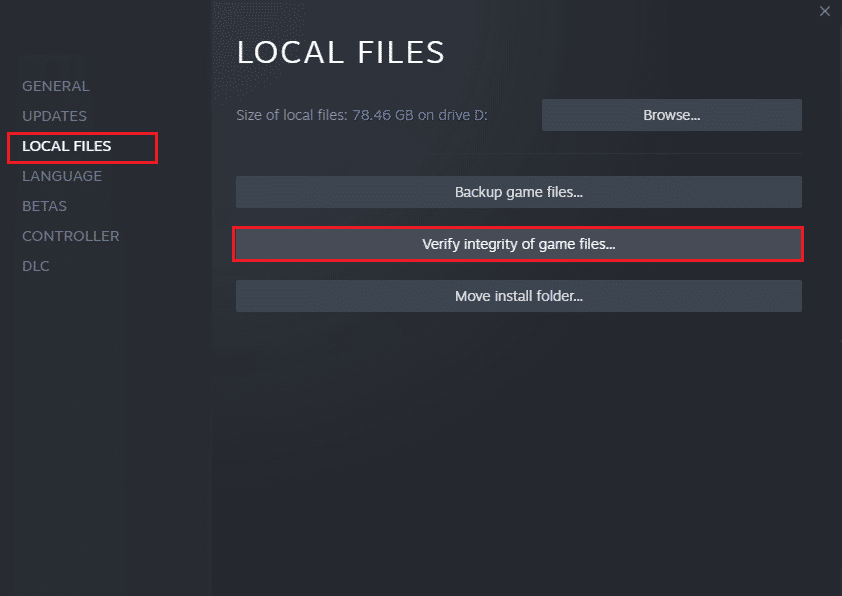
방법 4: 게임 업데이트
오류를 수정하는 또 다른 방법은 게임을 업데이트하는 것입니다. 게임을 하는 경우 Wi-Fi 연결을 사용하고 있음이 분명합니다. 많은 데이터 GB가 포함된 로드가 많은 게임이기 때문입니다. 이제 Wi-Fi를 사용하여 게임을 업데이트하면 오류가 발생하지 않고 번거로움 없이 플레이할 수 있습니다. 게임을 업데이트하려면 다음 단계를 따르십시오.

1. Steam을 실행하고 라이브러리 로 이동합니다.
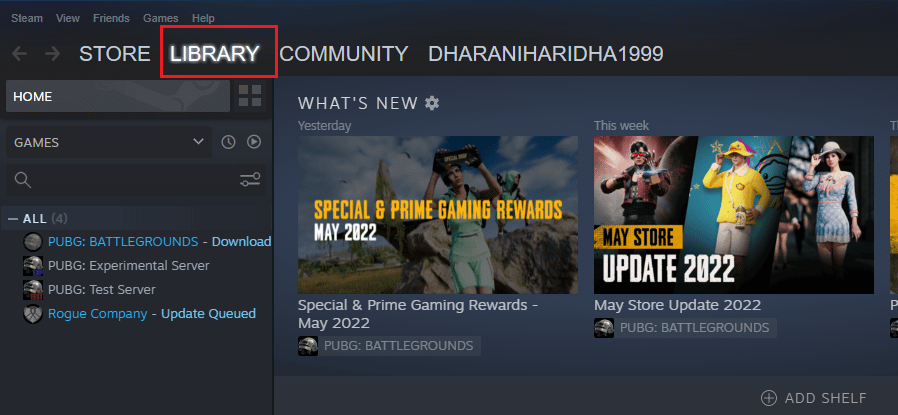
2. 이제 HOME을 클릭하고 Call of Duty: Modern Warfare 2 를 검색합니다.
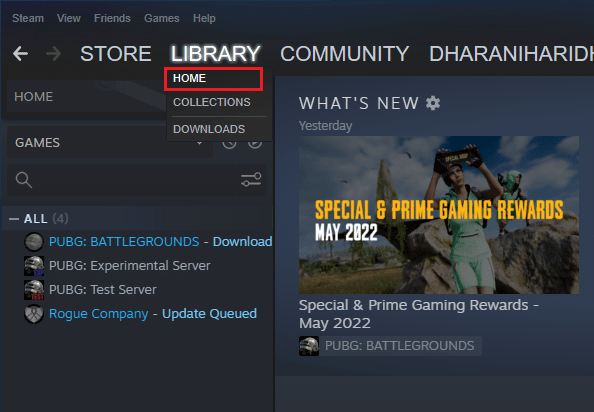
3. 그런 다음 게임을 마우스 오른쪽 버튼으로 클릭하고 속성… 옵션을 선택합니다.
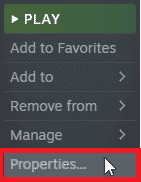
4. 이제 업데이트 탭으로 전환하고 보류 중인 업데이트가 있는지 확인합니다. 그렇다면 화면의 지시에 따라 최신 업데이트를 다운로드하십시오.
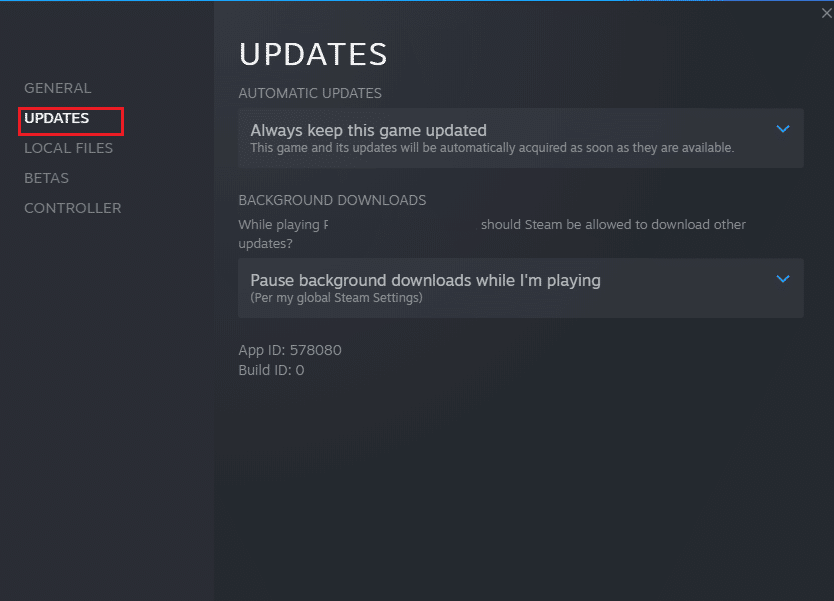
또한 읽기: Call of Duty 연간 프리미엄 릴리스 2023
방법 5: 장치 드라이버 업데이트
오래된 그래픽 드라이버는 MW2 문제 61466에 기여할 수 있는 또 다른 요소입니다. 화면 디스플레이의 제어가 그래픽 드라이버에 완전히 달려 있기 때문입니다. 따라서 호환되지 않는 것을 사용하는 경우 의심할 여지 없이 문제가 발생합니다. 그러나 업데이트를 통해 문제를 해결할 수 있습니다. Windows 10에서 그래픽 드라이버를 업데이트하는 4가지 방법에 대한 가이드를 참조하여 방법을 배울 수 있습니다.
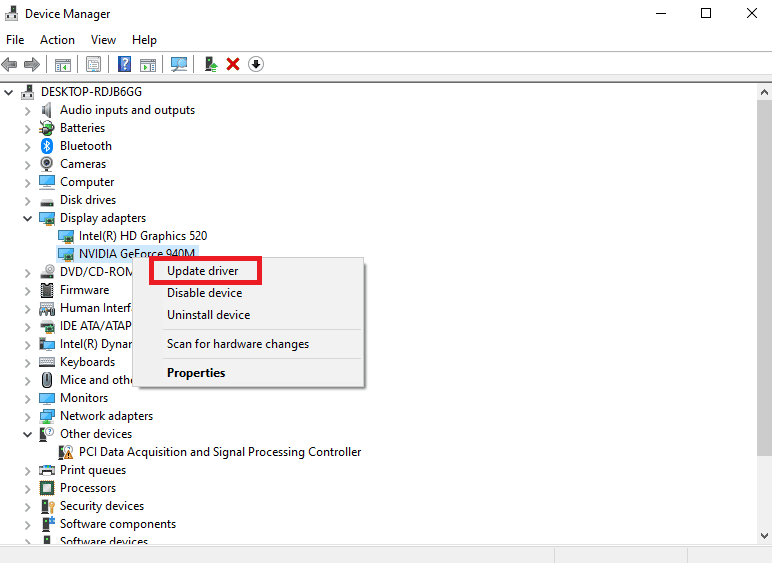
방법 6: 오버클러킹 문제 해결
게임을 방해할 수 있는 오버클럭킹은 컴퓨터의 프로세서를 정격 최대치보다 빠르게 작동시키는 관행입니다. 현재 설정에 대한 BIOS를 확인하고 오버클러킹 문제를 해결하기 위해 CPU 속도가 기본 권장 속도로 설정되어 있는지 확인하십시오. 또한 전원 설정을 확인하여 컴퓨터가 너무 많은 전력을 사용하지 않는지 확인하십시오. 오버클러킹이 해결되면 게임에 더 이상 오류 코드 6146이 표시되지 않습니다.
또한 읽기: CoD Black Ops 2 처리되지 않은 예외 포착 오류 수정
방법 7: 게임 재설치
그들 중 어느 것도 당신에게 유리하지 않은 경우 모든 방법 후에. 게임을 다시 설치하는 것 외에는 다른 옵션이 없습니다. 이제 게임을 다시 설치하려면 다른 72GB의 Wi-Fi를 사용하여 다운로드하는 것이 어렵다는 것을 알고 있습니다. 그러나 오류 문제를 해결할 수 있으므로 그렇게하십시오. Steam에서 게임을 제거하려면 Steam 게임을 제거하는 방법에 대한 가이드를 읽으십시오. 이제 설치하려면 아래 단계를 따르십시오.
1. Steam 바로가기 아이콘 을 두 번 클릭하여 Steam 앱을 엽니다.
2. 이제 라이브러리를 선택합니다.
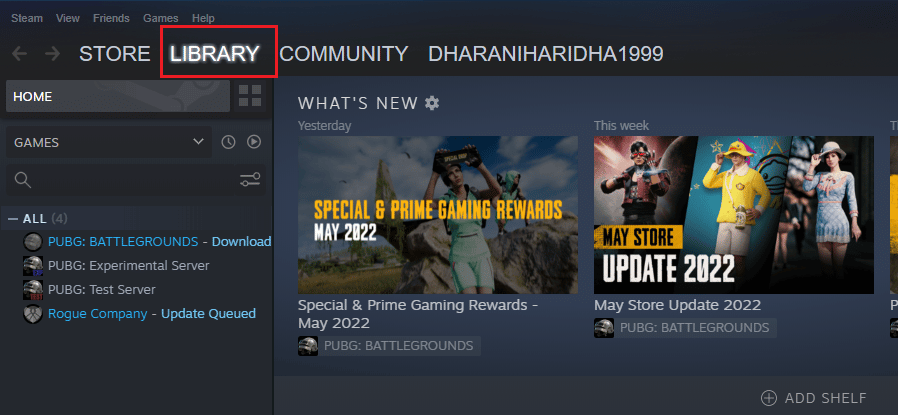
3. 그런 다음 Call of Duty: Modern Warfare 2 를 찾아 선택합니다.
4. 게임을 다운로드하고 설치하려면 설치 옵션을 선택합니다.
이제 이러한 기본에서 극단적인 방법까지 모두 수행한 후에도 여전히 오류 코드에 직면하고 있습니다. 그런 다음 내 친구는 어머니의 조언에 귀를 기울이고 한 번 시스템을 떠나 신선한 공기를 마시기 위해 야외로 나갑니다. 하지만 잠깐만 요, 여기 Techcult에 계시기 때문에 빈손으로 보내드릴 수는 없습니다. 여전히 MW2 Dev 오류 6146을 수정하는 방법이 있습니다. 다음 방법으로 이동하십시오.
방법 8: Activision 지원팀에 문의
모든 희망을 잃은 후 갈 수 있는 유일한 곳은 Support.activision입니다. 귀하의 문제에 대해 그들에게 연락하면 그들이 당신을 도울 것입니다. 문제를 해결하는 방법에 대한 지침을 얻을 수 있도록 직면한 문제에 대해 알려주십시오.
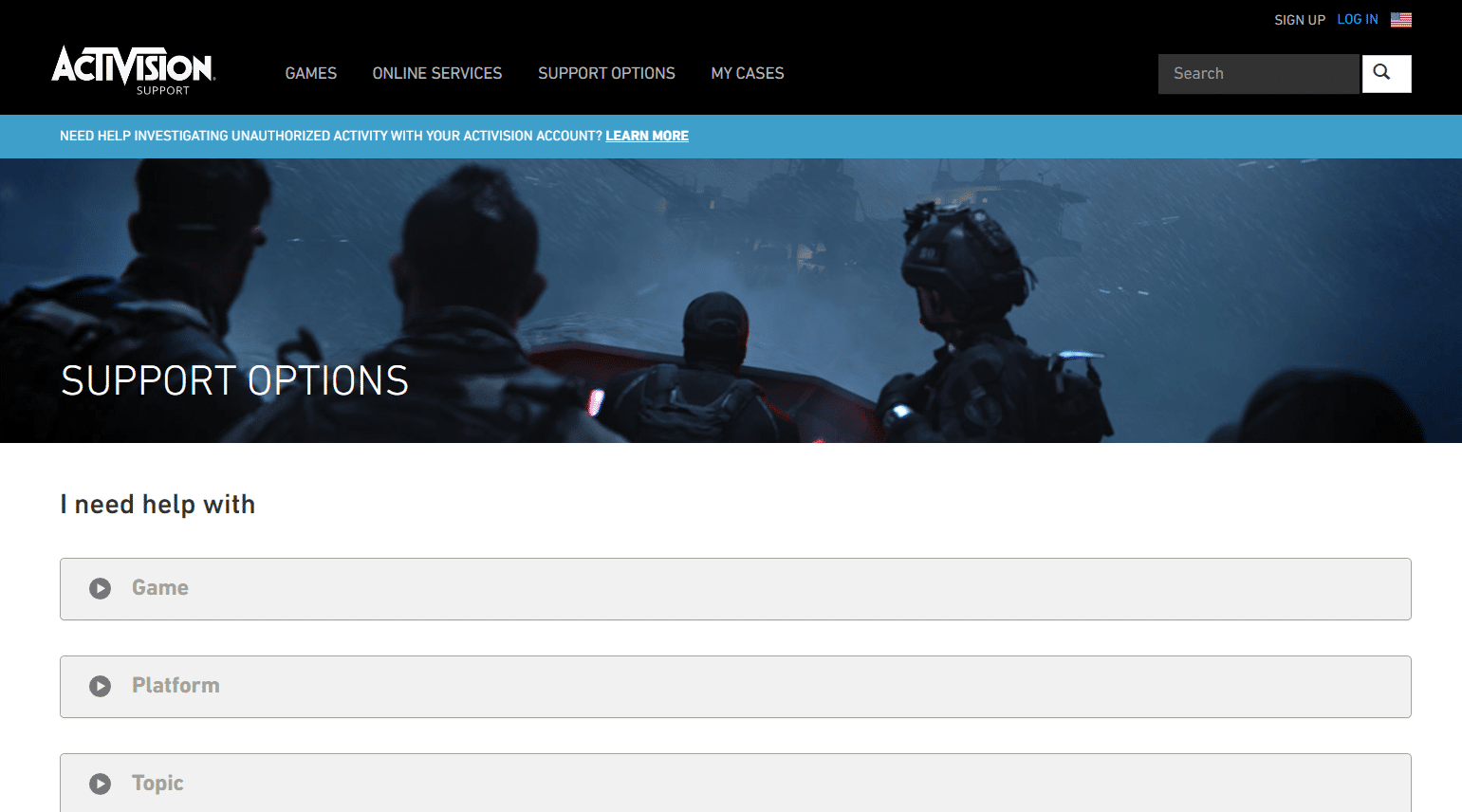
자주 묻는 질문(FAQ)
Q1. MW2 멀티플레이어를 플레이할 수 없는 이유는 무엇입니까?
답. MW2 멀티플레이어를 플레이할 수 없는 몇 가지 가능한 이유가 있습니다. 한 가지 가능한 이유는 게임이 오래되었을 수 있다는 것입니다.
Q2. IW4x를 설치하려면 MW2가 필요합니까?
답. 예 , IW4x를 설치하고 플레이하려면 Modern Warfare 2가 필요합니다. 중고 사본이나 토렌트를 포함하여 모든 버전의 게임을 사용할 수 있습니다. 그러나 우리는 게임 불법 복제를 용납하지 않으며 합법적인 사본을 구입하는 것이 좋습니다.
Q3. MW2를 Windows 10에서 실행할 수 있습니까?
답. 예 , MW2는 Windows 10에서 실행할 수 있습니다. MW2의 시스템 요구 사항은 Windows XP 이상의 Windows 운영 체제, 2GB RAM 및 2.4GHz 듀얼 코어 이상의 프로세서입니다. 컴퓨터가 이러한 요구 사항을 충족하는 한 MW2를 실행할 수 있습니다.
Q4. MW2 리마스터는 여전히 무료인가요?
답. 아니요 , Modern Warfare 2 Remastered는 더 이상 무료가 아닙니다. 이 게임은 2020년 4월 PlayStation Store에서 무료 타이틀로 출시되었지만 무료 버전은 나중에 제거되었습니다. 이제 게임의 정식 버전을 구매할 수 있습니다.
추천:
- 전화번호 없이 WhatsApp 계정을 만드는 방법
- Slack 커뮤니티를 만드는 방법
- 12가지 일반적인 Infinite Warfare 오류 및 수정
- Call of Duty Warzone에서 Dev 오류 6634 수정
이것이 Modern Warfare 2 Dev Error 6146 , 문제 해결 수정의 전부입니다. 문제를 해결하는 방법을 찾는 데 도움이 되었기를 바랍니다. 제안이나 질문이 있는 경우 의견 섹션에 알려주십시오.
